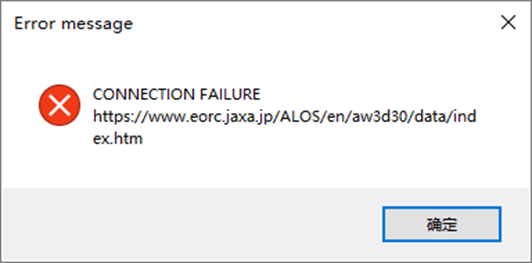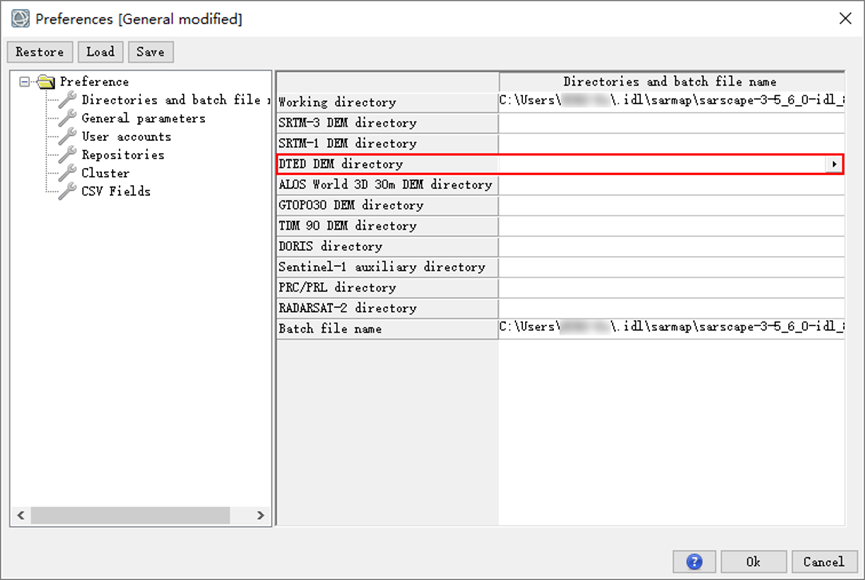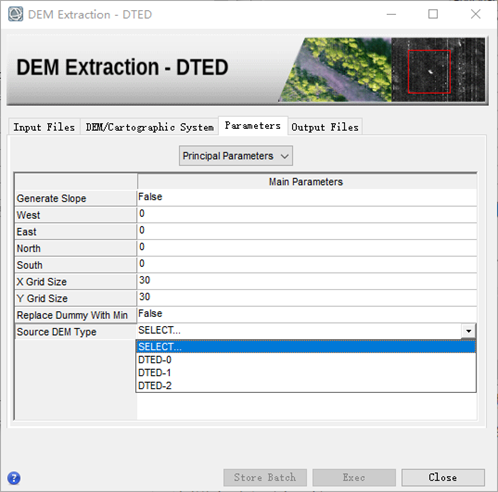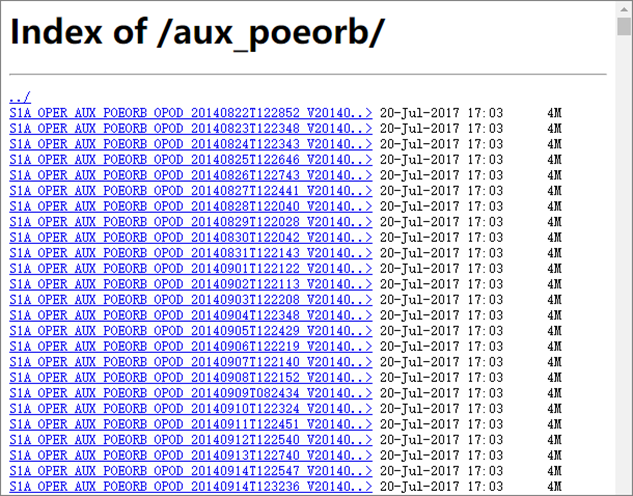SARscape中SAR数据处理准备工作总结

SARscape中SAR数据处理准备工作总结
Ramsayi在 SARscape 中处理 SAR 数据,常常需要做以下几项准备工作,一方面能提高工作效率,一方面也是数据能正常处理和得到正确结果的前提条件。
1、系统设置
系统设置包括 ENVI 系统设置和 SARscape 系统设置。
1.1 ENVI 系统设置
主要设置数据处理过程默认的输入输出路径,能提高工作效率。在 ENVI 主菜单中,File->Preference,在 Preferences 面板中选择 Directories 选项,如图所示。设置一些 ENVI 默认打开的文件夹,如默认数据目录(Default Input Directory)、临时文件目录(Temporary Directory)、默认输出文件目录(Output Directory)。
注:SARscape 不支持中文路径,输入、输出、临时文件目录都避免中文字符。
图 1 ENVI 系统设置默认路径
1.2 SARscape 系统设置
SARscape 软件处理数据需要用到 opencl,在软件安装包中自带有 opencl runtime,安装软件的时候勾选安装 opencl,会自动进行安装。在软件安装后,确保 opencl 平台能被识别,查看方法如下:在 Toolbox 中双击/SARscape/Preferences/Preferences common,在 General Parameters 面板,Opencl Platform Name 中会有 opencl 选项,选择 CPU 或 GPU 平台进行处理。
注 1:在处理时,有些步骤用到了 GPU 加速,如地理编码处理。根据电脑性能选择计算平台,如果电脑没有 GPU,此处选择 CPU 计算平台即可;
2:一般显卡驱动自带 opencl runtime,如在软件安装时提示已有更高版本的 opencl,说明电脑中已经安装了 opencl runtime;
3:如果此处没有识别 opencl 平台,软件不能运行,需要通过升级显卡驱动、手动安装合适版本的 opencl runtime 等方式进行安装,确保此处能正确识别 opencl 平台。
4:显卡与 opencl 相关内容可参考https://sarmap.ch/ocl/opencl-install.html
图 2 Opencl 的平台
1.3 SARscape 特定参数设置
SARscape 针对不同的数据源、不同的处理,提供了相应的系统默认参数,在处理数据之前,根据数据选择一套相应的处理参数,参数包括所有的 SAR 数据处理步骤的参数,如:基本参数、滤波、地理编码、配准、去平、干涉、PS 处理,等在处理时,大多数情况都可按照默认参数进行处理。
SARscape 针对不同的数据源提供的系统参数有以下几套:
- General——常用的系统参数,没有特定数据源的要求
- Stereo——适用于立体测量的一套系统参数
- VHR (better than 1m)——适用于分辨率高于 1 米的高分辨率的数据的一套系统参数
- VHR (better than 3m)——适用于分辨率高于 3 米的高分辨率的数据的一套系统参数
- VHR (better than 6m)——适用于分辨率高于 6 米的高分辨率的数据的一套系统参数
- HR (better than 10m)——适用于分辨率高 10 米的中高分辨率的数据的一套系统参数
- MR (between 10m and 30 m)——适用于分辨率在 10 米到 30 米之间的中分辨率的一套系统参数
- LR (coarser than 30m)——适用于分辨率低于 30 米的中分辨率的一套系统参数
- Interferometry-LowCoherence——适用于相干性低的干涉像对的系统参数
- WrongOrbitalData——适应于轨道参数不可信的数据的系统参数
- TanDEN-X Bistatic Configuration——适用于 TerraSAR-X + Tandem-X 双星模式 InSAR 处理的系统参数
- CInSAR ERS-ASAR Interferometry——适用于 ERS 和 ASAR 对做 InSAR 处理的系统参数
- Sentinel TOPSAR(IW-EW)——适用于哨兵 TOPSAR (IW-EW)模式的数据做 InSAR 处理的系统参数
- PALSAR-2 ScanSAR——适用于 Palsar2 ScanSAR 模式数据做 InSAR 处理的系统参数
- TSX ScanSAR——适用于 TSX ScanSAR 模式数据做 InSAR 处理的系统参数
- Squinted Data——适用于斜视的数据(Palsar 1,JAXA SLC 数据)
如要处理哨兵数据,在 Toolbox 中双击/SARscape/Preferences/Preferences specific,在打开的界面中,单击 Load Preferences,选择 Sentinel TOPSAR(IW-EW),在弹出的对话框上选择“是”。在参数设置面板上点击 OK。
图 3 选择相应的系统参数
加载一套系统参数之后,一般要设置数据本身的制图分辨率,便于在多视的时候软件自动计算视数。点击 General parameters 选项,在 Cartographic Grid Size 一项,手动填入所要处理数据的制图分辨率,(如果预先不知道数据的分辨率,可以在导入数据之后,通过元数据文件中的信息计算出分辨率,再在此设置。)如下图所示:
图 4 设置制图分辨率
注 1:ENVI 系统设置和 SARscape 系统设置在数据处理之前进行;
2: SARscape 特定参数设置可以在数据导入之后,根据查询到的数据分辨率再进行设置。
2、数据导入
不同的 SAR 传感器都有自己的数据格式,要在 SARscape 中处理,首先要将数据导入成 SARscape 标准数据格式,所以,数据导入是进行 SARscape 软件处理首先要做的。
数据导入工具为:/SARscape/Import Data/SAR Spaceborne/Single Sensor/传感器
导入后的格式为:ENVI 栅格格式(数据文件+ .hdr 头文件)+元数据文件(.sml)
以 Setninel1 数据 SLC 为例,说明 SAR 数据的导入。
(1)设置哨兵数据系统参数
打开/SARscape/Preferences/Preferences specific 面板,选择 Load Preferences->Sentinel TOPSAR(IW-EW),点击 OK。
图 7 哨兵数据系统参数
(2)准备精密轨道文件
打开/SARscape/Preferences/Preferences common 面板,设置 Sentinel-1 auxiliary directory 路径,将轨道文件.EOF 放在该路径下。
注:如果是做 InSAR 处理的数据,建议使用精密轨道文件。
图 8 哨兵数据参数存放路径
(3)数据导入
打开数据导入工具/SARscape/Import Data/SAR Spaceborne/Single Sensor/SENTINEL-1。在打开的面板中:
- 数据输入面板(Input Files)
- 点击
按钮,输入 manifest.safe 文件
- 点击
- 可选文件面板(Optional Files)
- 可选,输入子区域的工程区文件,支持地理坐标系的 shapefile 矢量文件或.kmz 文件。子区域导入可节省时间和硬盘空间,在实际工作中常用。
- 参数设置面板(Parameters):主要参数(Principal Parameters)
- 生成强度数据(Make power QL):True,数据导入时生成强度数据,以便查看;
- 极化方式(Polarization):Copolarization Only
- ALL:输出所有极化的数据
- Copolarization Only,只输出同极化数据(InSAR 处理一般都使用同极化数据);
- CrossPolarization Only,只输出交叉极化数据
- 同轨道镶嵌(Make mosaic same track):True,若输入同轨道相邻数据,自动进行镶嵌;
- 不进行子区域裁剪(Skip Sample Selection):False,使用输入的地理范围进行子区域裁剪;(这一参数为 6 版本新增参数,使用该参数在数据导入时直接进行子区域裁剪),如果只进行子区域导入,不进行裁剪,此参数设置 true。
- 对数据重命名(Rename the File Using Parameters):True。软件会根据输入数据的文件名进行输出文件的自动命名。
- 数据输出面板(Output Files):输出文件(Output file list):自动读取 ENVI 默认的数据输出目录以及输入面板中的数据文件名。
注:1.如果要修改输出的路径,单击右侧
2、如果要修改输出的路径,在输出文件名右键选择 Edit 菜单。
点击 Exec 按钮,进行数据导入。
图 9 哨兵数据导入参数设置
输出的数据文件包括:整景图像的强度图数据(_pwr)、slc 索引文件(.slc_list)、地理坐标的外边框矢量文件(.shp)。
3、参考 DEM 数据的获取
在 SAR 数据处理中,常常需要用到参考 DEM 数据,用来提供参考地形或者参考地理坐标系。DEM 获取的途径很多,比如网站免费下载、用户自己生产(如数字化的地图、遥感数据中获取的 DEM、航空摄影测量产品等),比较方便的是利用 SARscape 自带的 DEM 获取工具自动下载相应区域的 DEM,可以在 SARscape 处理过程中直接使用。
3.1 SARscape 自动下载 DEM 数据的工具
SARscape 提供了 DEM 获取工具,将各种 DEM 资源都收集起来,以菜单的方式提供给用户,可以通过设置地理范围或输入参考数据,自动提取某一范围的 DEM 文件。SARscape 中启动这个工具:/SARscape/General Tools/DEM Extraction,提供的 DEM 数据下载包括以下几个:
1、GLAS/ICESat
地球科学激光测高系统(GLAS)机构和冰、云、陆地高程卫星(ICESat)提供了全球高程测量的能力,并能近轨重复测量,其主要任务是测量冰川随时间的变化。这个 DEM 是在 GLAS 的第一运行阶段(2003 年 2 月到 2005 年 6 月)生成的,是球极平面投影网,网格覆盖了南极洲 86°S 至北美格陵兰 83°N,所有冰川的海拔高度,最初是 WGS84 椭球体下的以厘米为单位的,在 SARscape 下生成了米为单位的,可以更方便的使用。
通过 FTP 下载到以下数据的头文件作为输入数据,提取相应的 DEM:
- 南极地区(500 米分辨率)
- 南极地区(1km 分辨率)
- 格陵兰地区(1km 分辨率)
更多的信息可以通过 NSIDC 获取(国家冰雪数据中心),该机构负责数据的免费发布,获取该 DEM 的工具:/SARscape/General Tools/DEM Extraction/GLAS-ICESat
2、GTOPO30
可以通过地理范围或者参考影像,获取需要的 DEM,下载了的 DEM 数据存在 GTOPO30_DIR 路径下,如果之前将 DEM 下载并存在本地了,会自动从本地中提取出需要的部分,用户可以自己定义存放 DEM 数据的文件夹。如果在网上没有找到 DEM 或者网络连接失败,会在处理日志里面写入信息。以便用户掌握信息自行下载。SARscape 的最新版本会对下载 GTOPO30 的 FTP 变动进行及时更新。获取该 DEM 的工具:/SARscape/General Tools/DEM Extraction/GTOPO30
3、RAMP
RADRSAT 南极制图项目(RAMP)始于 NASA 和 CSA 的合作。1997 年,RADASAT 雷达卫星实现了对南极洲的高分辨率制图,关于该项目的详细信息可以从 NSIDC(国家冰雪数据中心)获取。
可输入两种数据产品:
- Ramp200dem_wgs_v2.bin
高程点是在 WGS84 椭球基础上的以米为单位的,是所有 SARscape 处理中可直接作为输入数据的
- Ramp200dem_osu_v2.bin
高程点是在 OSU91A 大地水准面基础上的以米为单位的
两种产品都在 FTP 上,匿名登录即可 Host Name -> sidads.colorado.edu ;Download Path -> pub\DATASETS\RAMP\DEM_V2\200M\BINARY。文件下载后会自动添加后缀“.bim.gz”,解压后可以作为输入数据使用。
产品使用的本地的极球面投影,建议保留原始的制图系统。获取该 DEM 的工具:/SARscape/General Tools/DEM Extraction/RAMP
4、SRTM 3 Version2
由 CIAT 机构免费分发的数据。
可以通过地理范围或者参考影像,获取需要的 DEM,下载了的 DEM 数据存在 SRTM_DEM_DIR 路径下,每个分块是 1° 的经纬度(1200*1200 个像元),如果之前将 DEM 下载并存在本地了,会自动从本地中提取出需要的部分。如果在网上没有找到 DEM 或者网络连接失败,会在处理日志里面写入信息。以便用户手动下载文件存放在相应目录下。
SARscape 的最新版本会对下载 SRTM-3 DEM 的 FTP 变动进行及时更新。
SRTM-3 version2 版本的数据存在无数据的“坏洞”,这些区域可以用 GTOPO30 产品替代或者用周围数据内插(Relax 插值法)得到,两种方法都可以自动进行。
- 用 GTOPO30 产品代替
无值的区域,用 GTOPO30 的值代替,插值窗口用来平滑两个数据之间受不同分辨率及高程突变影响的衔接区域。
- Relax 插值
不符合 SRTM-3 真实情况的信息,不会被替代,用适用于区域的插值模型,SARscape 中的该算法是对未知地形的最有效的重建方法,适用于小区域,尤其是对没表现出来的地形形态(如陡坡)变化。
注:SRTM-3 version2 和 SRTM-3 version4 相比,在同一区域,会偏移 1 到 2 个象元。
获取 SRTM3 Version2 版本的 DEM 的工具:/SARscape/General Tools/DEM Extraction/SRTM-3 Version 2。
5、SRTM3 version4
由 CIAT 机构免费分发的数据。
可以通过地理范围或者参考影像,获取该区域的 DEM,下载了的 DEM 数据存在 SRTM_DEM_DIR 路径下,每个分块是 5° 的经纬度(6000*6000 个像元)
如果下载 SRTM-3 DEM 的地址如果有变动的话,在 SARscape 的最新版本中会更新。
SRTM3 version4 是最新的版本,无值区域都用辅助数据做了填充,包括等高线和点的生成,重新插值后再转为栅格的 DEM 数据。SARscape 的最新版本会对下载 SRTM-3 DEM 的 FTP 变动进行及时更新。
下面是 SRTM3 version4 DEM 数据下载操作说明:
(1)双击/SARscape/General Tools/DEM Extraction/SRTM-3 Version 4 工具,打开 DEM Extraction-SRTM3 Version4 面板。
在 DEM Extraction-SRTM3 Version4 面板
- Input Files 面板:输入参考文件用于确定所要提取 DEM 的范围。该文件和 Parameters 下的坐标范围二选一,如果不输入指定的坐标范围,则在此必须输入参考文件。如果使用地理编码的数据文件,则在 DEM/Cartographic System 面板指定的坐标系统必须与参考图像相同。
此处以一对 slc 数据作为参考数据,点击
注:作为参考的 SAR 数据可以是:单视复数数据、强度数据、地距数据、滤波后的数据等。
- 在 DEM/Cartographic System 面板,设置为 GEO-GLOBAL WGS84 坐标系。
- Parameters 面板:保持默认参数
- Geneate Slope:False。不生成坡度数据。
- West:西经。DEM 的范围之西经。
- East:东经。DEM 的范围之东经。
- North:北纬。DEM 的范围之北纬。
- South:南纬。DEM 的范围之南纬。
注:若在 Input Files 面板输入参考数据,则该面板的 West、East、North、South 不用设置,软件自动读取参考数据的范围作为 DEM 提取的范围。
- X Grid Size:X 方向 DEM 分辨率,默认为 90 米。
- Y Grid Size:Y 方向 DEM 分辨率,默认为 90 米。
- Replace Dummy With Min:False。不用最小值填充空值。
- Output Files 面板:设置输出路径和文件名,这里保持默认 Srtm-3_V4_dem,文件的输出名会自动添加_dem 的后缀。
(2)点击 Exec 执行。
图 10 SRTM3 V4 DEM 下载工具
如果网络不好,或者由于地址变动,自动下载连接 ftp 失败,可以手动下载 DEM 文件。再运行相应的 DEM 下载工具,直接输出镶嵌的 SARscape 标准格式的 DEM。操作步骤如下:
- 在 ftp://srtm.csi.cgiar.org/SRTM_V41/SRTM_Data_GeoTiff/ 网站手动下载所需的 DEM 文件
注:也可以运行 SRTM-3 Version 4 工具,输入参考的 SAR 数据,运行提示连接失败后打开/SARscape/Administration/View Files/Log File,最后几行内容可以看到需要下载的 SRTM-3 数据分块号。
- 将下载后的文件压缩包放到路径 C:\Users\Administrator.idl\sarmap\sarscape-3-5_6_0-idl_8_8\sarscape_work\SRTM_DEM_DIR 下。
- 使用/SARscape/General Tools/DEM Extraction/SRTM-3 Version 4 工具,设置相应参数执行。
6、SRTM-1 Version3
SRTM-1 Version3 dem 产品是 30 米分辨率的 DEM,该数据需要手动下载,之后用工具处理生成标准格式的 DEM,操作方法如下:
(1)打开/SARscape/General Tools/DEM Extraction/SRTM-1 Version 3 工具
- 在 Input Files 面板中,点击 按钮,输入提供参考位置的 SAR 数据。
- 在 DEM/Cartographic System 面板,设置为 GEO-GLOBAL WGS84 坐标系。
- Parameters 面板,参数默认。
- Output Files 面板,自动在默认路径下输出 Srtm-1_V3_dem。
(2)点击 Exec 执行,弹出如下的提示:
(3)在上图中提示的路径下(C:\Users<用户名>.idl\sarmap\sarscape-3-5_6-0-idl_8_8\sarscape_work\)新建 SRTM1_DEM_DIR 文件夹,再次点击工具界面的 Exec 按钮,提示如下信息:
(4)打开/SARscape/Administration/View Files/Log File 工具,打开 View Log 日志文件,在日志文件的最下面部分,找到[Source files number]的内容,记录 DEM 文件编号,如下图:
(5)打开 USGS 网站:http://earthexplorer.usgs.gov/,选择Digital Elevation->SRTM category and download the geotiff format-> SRTM 1 Arc Second Global,根据获取的分块号下载对应的数据。
(6)将所有下载的 DEM 分块数据解压缩并拷贝到 C:\Users<用户名>.idl\sarmap\sarscape-3-5_6_0-idl_8_8\sarscape_work\SRTM1_DEM_DIR\路径下。
(7)在 DEM 提取工具面板,点击 Exec 运行,即可得到 SARscape 格式的 DEM 文件。
7、ALOS World 3D 30m
由日本 JAXA 机构免费分发的全球 30 米的数据。
用户需要从 JAXA ALOS 网站免费注册一个账户,注册地址为:https://www.eorc.jaxa.jp/ALOS/en/aw3d30/registration.htm。
(1)运行/SARscape/General Tools/DEM Extraction/ALOS World 3D 30m 工具,打开 DEM Extraction-ALOS World 3D 30m 面板。
- Input Files 面板,点击
按钮,输入所要处理的一景或多景 SAR 数据提供 DEM 提取的范围。
注:如果不输入地理范围,则必须在这里输入参考文件。参考文件可以是 SAR 坐标系的数据,也可以是地理编码后的数据。如果是地理编码的数据,在 DEM/Cartographic System 面板中指定的 Cartographic System 必须与该数据的坐标系相同。提取的 DEM 的地理范围是参考文件的总覆盖范围。
- 在 DEM/Cartographic System 面板,设置输出 DEM 的坐标系,建议设置为 GEO-GLOBAL WGS84 坐标系。
- Parameters 面板:
- Geneate Slope:False。不生成坡度数据。
- West:西经。DEM 的范围西经坐标。
- East:东经。DEM 的范围东经坐标。
- North:北纬。DEM 的范围北纬坐标。
- South:南纬。DEM 的范围南纬坐标。
注:若在 Input Files 面板输入参考数据,则该面板的 West、East、North、South 不用设置,软件自动读取参考数据的范围作为 DEM 提取的范围。
- X Grid Size:X 方向 DEM 分辨率,默认为 30 米。
- Y Grid Size:Y 方向 DEM 分辨率,默认为 30 米。
- Replace Dummy With Min:False。不用最小值填充空值。
- Subtract Geoid:True。减去大地水准面。
- Login-USERNAME:JAXA ALOS 网站的用户名
- Login-PASSWORD:JAXA ALOS 网站的密码
Output Files 面板:设置输出路径和文件名,默认为 AW-3d-30m_dem,用户如需修改输出文件名,建议保留_dem 后缀。
(2)点击 Exec 执行。
(3)如果网络原因无法访问数据网站,会弹出如下提示:
(4)打开/SARscape/Administration/View Files/Log File,日志中最后面[Source files number]的内容列表中,记录所需下载的数据,如下图示例:
(5)访问https://www.eorc.jaxa.jp/ALOS/en/aw3d30/data/index.html网站,下载相应的DEM数据文件。
(6)将下载文件拷贝到 C:\Users<用户名>.idl\sarmap\sarscape-3-5_6_0-idl_8_8\sarscape_work\AW3D30_DEM_DIR 路径下,再运行 DEM Extraction-ALOS World 3D 30m 工具,得到_dem 结果。
8、TDM90
由 DLR 免费分发的 DEM 数据,90 米分辨率,在https://download.geoservice.dlr.de/TDM90/#details网站注册与下载。该数据源是最新的免费DEM数据。手动下载DEM文件之后,将文件放在C:\Users\<用户名>.idl\sarmap\sarscape-3-5_6_0-idl_8_8\sarscape_work\TANDEMX_DEM_DIR 路径下,再使用工具/SARscape/General Tools/DEM Extraction/TDM 90 进行处理,方法参考上文中 ALOS World 3D 30m 数据下载和处理方法。
9、DTED
DTED 格式的 DEM,可在https://earthexplorer.usgs.gov/ 网站手动下载,选择”” product from the Digital Elevation->SRTM 目录下的 SRTM 1 Arc Second Global geotiff 格式,使用/SARscape/General Tools/DEM Extraction/DTED 工具进行导入,方法参考上文中 ALOS World 3D 30m 数据下载和处理方法。
注 1:可在/SARscape/Preferences/Preferences common 中,设置 DTED 路径,路径下包括三个子路径:dted0、dted1 和 dted2,存放 3 个级别的 DTED 数据集。
图 11 系统参数中 DEM 存放路径设置
注 2:DTED DEM 时提取需要在源 DEM 类型中定义 DEM 级别:DTED-0、DTED-1 和 DTED-2
图 12 DEM 下载面板参数
10、GMTED-2010
GMTED-2010 是美国地质调查局(USGS)和国家地理空间情报局(NGA)合作制定的标准制图格式。它包括来自 SRTM 的全球数字地形高程数据(DTED)、加拿大高程数据、Spot 5 参考 3D 数据以及来自 Ice、云和陆地高程卫星(ICESat)的数据。
/SARscape/General Tools/DEM Extraction/GMTED-2010 工具可以下载、镶嵌并可选地重新采样增强型全局高程模型全局多分辨率地形高程(GMTED-2010),该模型取代 GTOPO30。
在 SARscape 安装包中提供了 15 弧秒(450m)分辨率的 GMTED-2010 数据,可离线使用。GMTED-2010 替代了之前的 GTOPO30 数据。geotiff 格式的原始 GMTED-2010 切片数据可以在https://earthexplorer.usgs.gov/中的GMTED2010 Viewer 项中下载。
3.2 外部 DEM 数据的使用
当要使用外部的 DEM 数据时,需要用 SARscape 的数据输入工具进行导入,以便生成 SARscape 可以识别的头文件,导入 DEM 文件请参考博文:SARscape5.6 版本导入外部 DEM 数据
4、下载 Sentinel-1 卫星精密轨道数据
轨道信息是 InSAR 数据处理中非常重要的信息,从最初的图像配准到最后的形变图像生成都有着重要的作用。含有误差的轨道信息造成基线误差以残差条纹的形式存在于干涉图中。因此,使用卫星精密轨道数据对轨道信息进行修正,可有效去除因轨道误差引起的系统性误差。使用哨兵数据进行 InSAR 处理,建议在数据导入的时候使用精密轨道文件。
哨兵 1 数据的轨道数据有以下两种:
- POD Precise Orbit Ephemerides(POD 精密定轨星历数据)。这是最精确的轨道数据,但该数据距离 GNSS 下行 21 天之后才可以使用。每天会产生一个文件,每个文件覆盖 26 个小时(一整天 24 小时加上一天开始前 1 小时和一天结束后的 1 小时),定位精度优于 5 厘米。
- POD Restituted Orbit(POD 回归轨道数据)。这是比较精确轨道数据,文件在接收到 GNSS 数据的 3 小时内产生。该文件覆盖一个卫星的轨道,从升序节点 ANX 加 593 OSV 重叠于卫星轨道的时间跨度之前。定位精度优于 10 厘米。
下载轨道数据的方法有以下三种:
1、使用/SARscape/Import Data/Sentinel Download Auxiliary files 工具自动下载轨道参数。
2、在https://scihub.copernicus.eu/gnss/#/home网站手动下载轨道参数,网站用户名密码:gnssguest;
3、ASF 网站下载轨道参数:
注:需要等文件内容全部加载完之后再保存到本地,POD 精密定轨星历数据文件大小在 4.308MB 左右,如果下载的文件小于 4MB,说明文件没有下载完全,需重新下载。
图 13 ASF 网站下载轨道参数
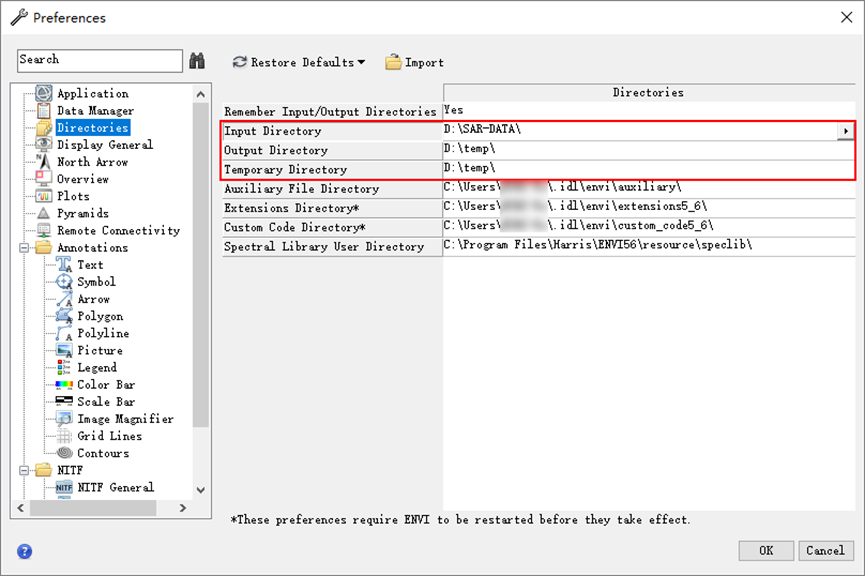
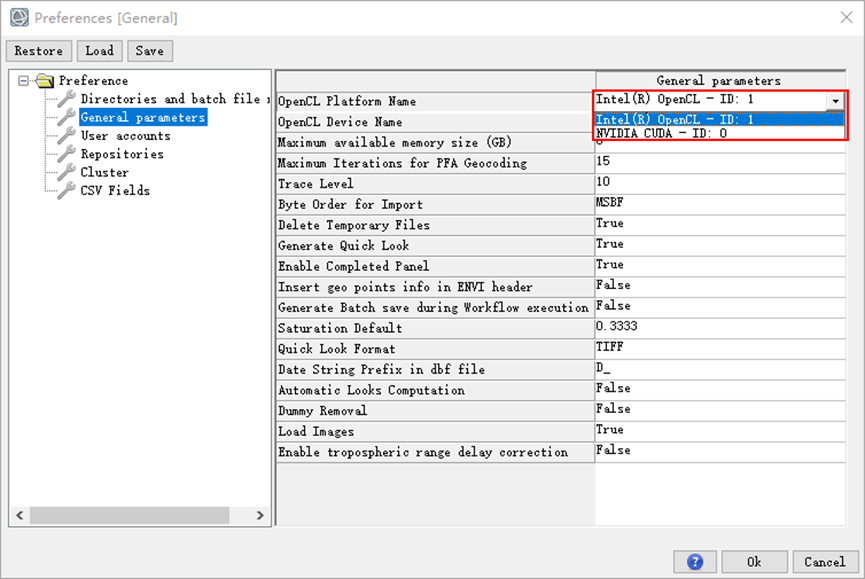
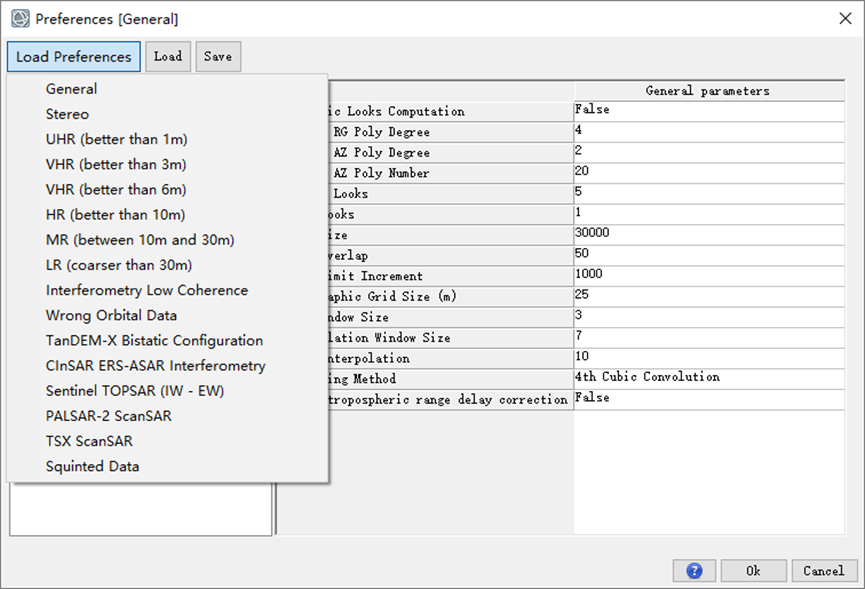
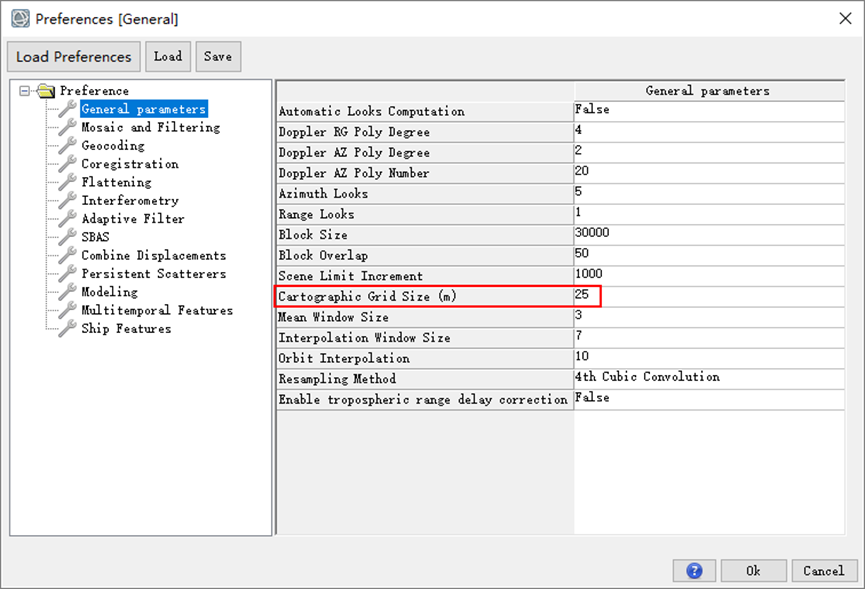
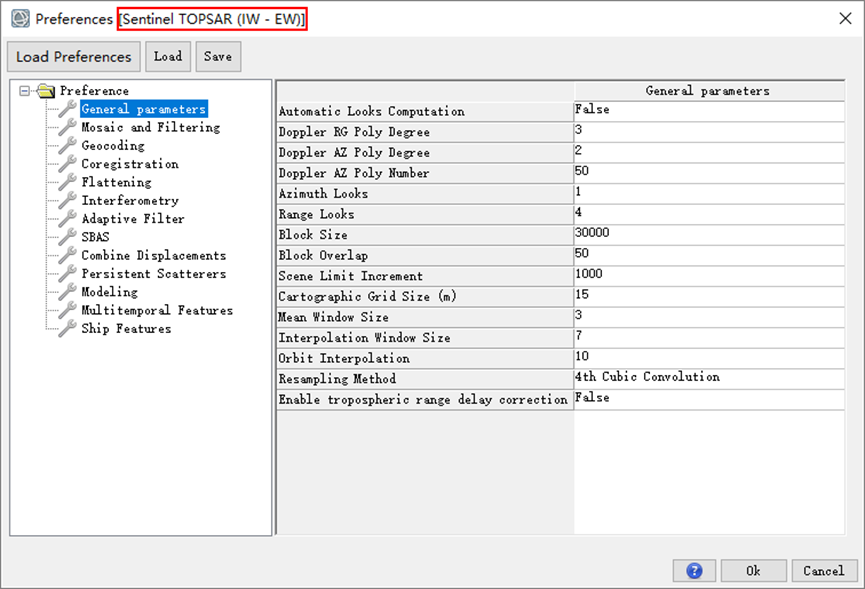
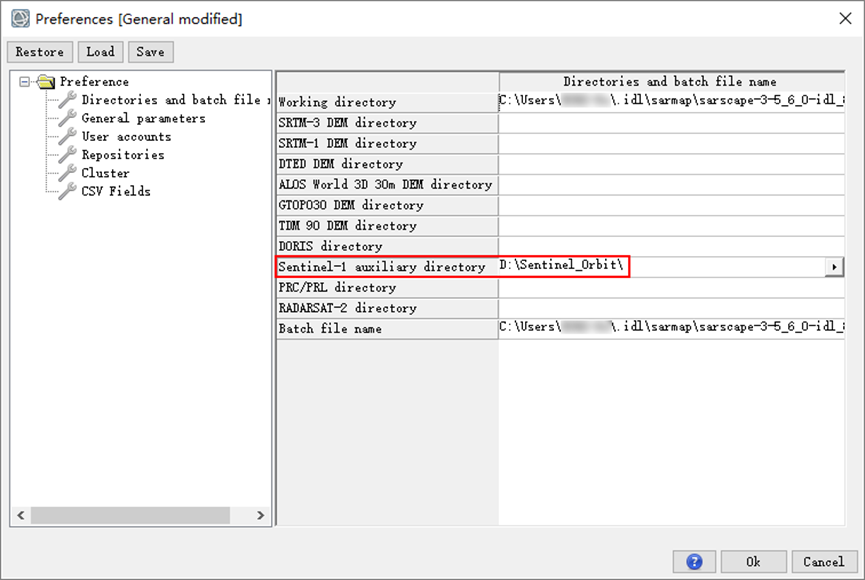
 按钮,输入 manifest.safe 文件
按钮,输入 manifest.safe 文件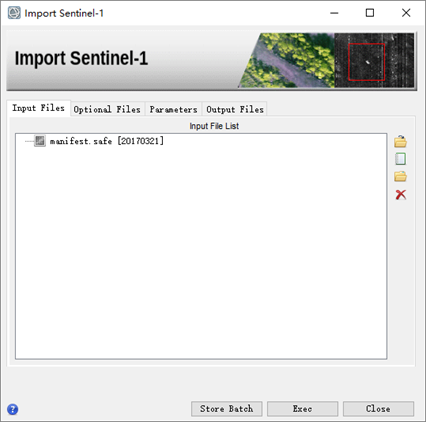
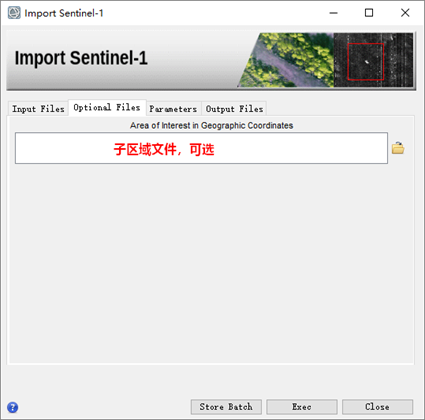
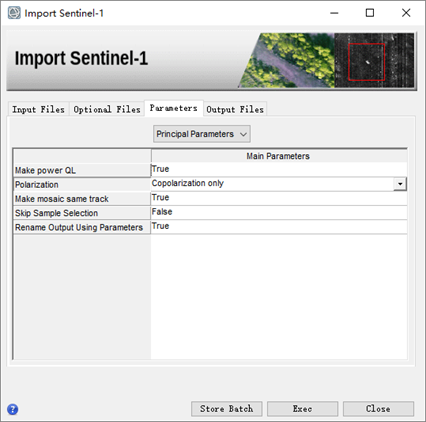
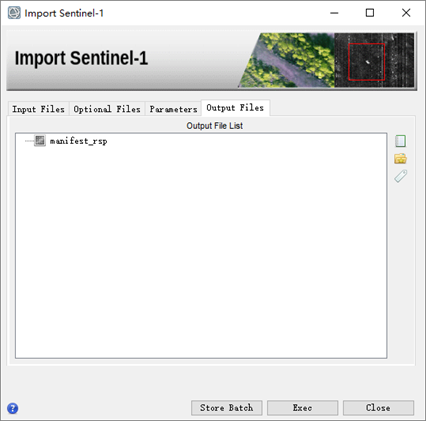
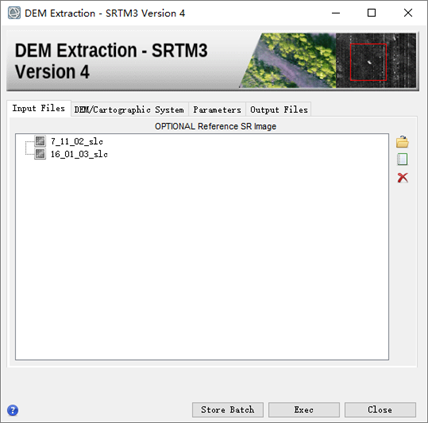
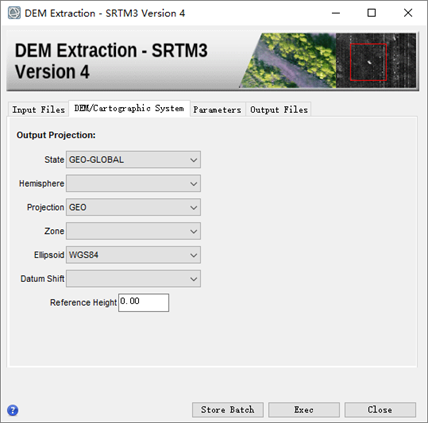
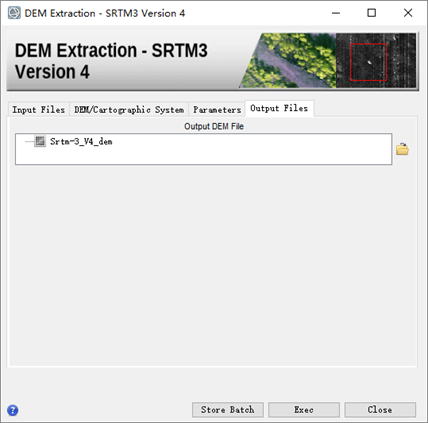
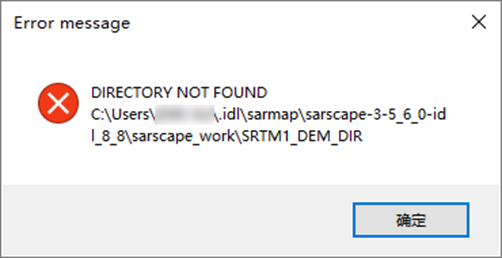
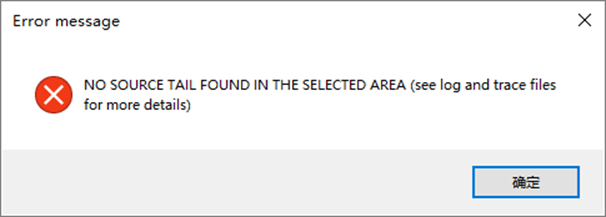

 按钮,输入所要处理的一景或多景 SAR 数据提供 DEM 提取的范围。
按钮,输入所要处理的一景或多景 SAR 数据提供 DEM 提取的范围。